Cómo activar y configurar el control parental de YouTube en Android, PC o Smart TV

El control parental es algo que hoy en día casi todos los dispositivos del mercado traen includo y es que cada vez es más evidente que los hijos necesitan un control al momento de utilizar internet.
Y en la actualidad resulta insuficiente solo saber controlar tu Smart TV, necesitas de un control parental para cuidar a tus hijos aún cuando no estás presente todo el tiempo con ellos y es que el contenido que se ve hoy en día en las redes sociales más usadas de todo el mundo puede representar un peligro para tus hijos.
Es por eso que aquí te voy a enseñar todo lo que tienes que saber sobre el control parental para que tengas control absoluto sobre lo que ven o no tus hijos y sobre todo para no dañar su formación con algo no aprobado por ti.
¿Qué es el control parental?
El control parental tiene solo una definición, pero más allá de eso, tiene un propósito, verás, los niños navegan por internet a diario y ningún padre va a tener tiempo ni ganas de estar ahí 24/7 observándolos, es por ello que se creó el control parental, para ayudar a los padres a restringir el contenido que no deberían ver tus pequeños.
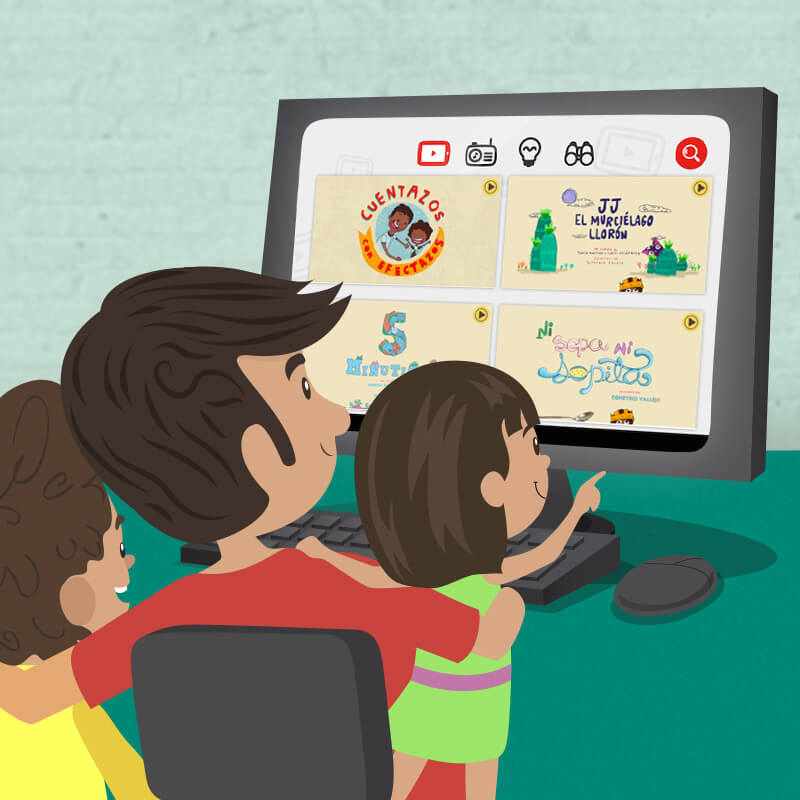
Ojo es importante saber que debes bloquear los 3 controles parentales para una máxima seguridad, el bloqueo de YouTube se hará de la misma forma en los 3 dispositivos.
Cómo activar el control parental para YouTube
El control parental de YouTube hace que tus hijos no puedan ver contenido clasificado por YouTube para adultos, este contenido contiene lenguaje Soez y ciertas perspectivas o conductas fuera de tono, para activarlo sigue estos pasos:
- Ve a la esquina superior derecha y selecciona "Ajustes"
- Luego entra en el menú "General"
- Aquí encontrarás el botón de "Contenido restringido"
- Actívalo y listo.
Activa el control parental para tu Smart TV
El control parental de tu Smart TV te ofrece control sobre los canales que ven tus hijos, ojo este no se conecta con YouTube ni otras apps como si por ejemplo tienes vinculado Netflix a tu pantalla, así que tendrás que activar el control parental en todas partes para asegurar que tus hijos están bajo completa supervisión, para activar el control parental sigue los siguientes pasos:
- Pulsa el botón Home y luego ve a los Ajustes.
- Ve a la categoría "personal"
- Dirígete hacía "Parental Lock" y presiona activar
- Aquí podrás definir un código de 4 digitos único con el cuál solamente tú podrás desactivar el control parental de tu pantalla.
Usa el control parental de tu dispositivo Android
Android es la plataforma de móviles (software) que le da vida a tu dispositivo, controla gran parte de tu celular y es por ello que el control parental en el caso del celular de tus hijos te será de mucha ayuda, para ello tendrás que activar 2 controles parentales, uno para tu dispositivo (navegación, uso etc..) y otro para las descargas (en la Play Store).
Para activar el control parental de tu dispositivo
- Abre tu menú de configuración
- Ve al apartado "Ajustes"
- Dentrod de ajustes vendrá la opción "tiempo de uso" entra aquí
- Abajo verás una opción que te preguntará si el dispositivo lo usas tu o tu hijo/a, presiona tu hijo/a
- Aquí podrás acceder al control parental y elegir un código de 4 dígitos para desactivarlo

Para activar el control parental de las descargas de Play Store
- Abre la app de Play Store desde tu menú o buscando su ícono en tu panel.
- En la esquina superior izquierda, deberás presionar el Menú e ir al apartado "configuración".
- Aquí tendrás que activar la opción de "Controles parentales."
- Aquí podrás crear un PIN único de 4 dígitos para desactivarlo a futuro.
- Elige el tipo de contenido que deseas eliminar de la vista de tu hijo/a.
- Elige cómo filtrar o restringir el acceso.
Y listo tu dispositivo Android está protegido con control parental de las únicas 2 formas posibles que pueden dañar la educación de tu hijo/a, otra opción es elegir la App de Google Family Link que te permitirá tener un control remoto de lo que hagan tus hijos sin que lo sepan.